"이것은 iPhone X로 업그레이드하고 모든 iOS 업데이트를 거친 후 약 1년 동안 겪었던 문제입니다. 내가 입력한 연락처가 내 연락처 목록이나 WhatsApp에 모두 표시되지 않는데, 번호를 다시 입력하면 또는 누군가가 나에게 전화를 걸면 지금까지 내가 찾은 유일한 해결 방법은 입력 후 즉시 호출하는 것입니다. 그러면 해당 방법을 사용하기 전에 입력한 항목이 여전히 표시되지 않습니다. 전화해서 삭제하고 다시 추가해야 하는데, 어떤 문제가 발생할 수 있는지 미리 알려주시면 감사하겠습니다."
- Apple 지원 커뮤니티에서 발췌
연락처 목록에 있는 사람에게 전화를 걸고 싶을 때마다 간단한 검색을 통해 그 사람을 찾을 수 있습니다. 하지만 저장된 연락처가 iPhone에 표시되지 않는 경우가 있습니다. 내 iPhone 연락처 이름이 사라진 이유는 무엇입니까? 내 연락처를 내 iPhone에 다시 표시하려면 어떻게 해야 하나요? 문제로 인해 깊은 고민에 빠져 있다면 이 가이드를 훑어보면 깨달을 수 있을 것입니다.
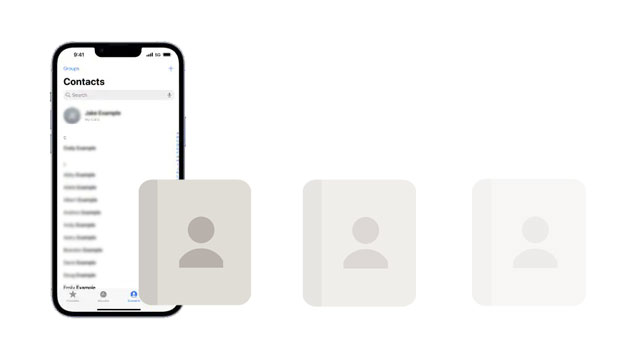
다양한 요인으로 인해 연락처가 iPhone에 로드되지 않을 수 있습니다. 일반적으로 iPhone 14/13/12를 업그레이드하거나 복원한 후에 이 오류가 발생합니다. 게다가 iPhone 12/11 연락처가 표시되지 않는 다른 원인도 있습니다.
가장 먼저 할 수 있는 일은 iPhone을 다시 시작하는 것입니다. 일시적인 시스템 결함으로 인해 iPhone에 모든 연락처가 표시되지 않음, 앱 충돌, 성능 저하 등과 같은 많은 일반적인 오류가 발생할 수 있으므로 iPhone을 간단히 다시 시작하면 문제가 해결될 수 있습니다.
iPhone에는 일반적으로 연결된 계정이 있는 그룹의 연락처가 표시되며, 숨겨진 그룹으로 인해 일부 연락처가 iPhone에 표시되지 않을 수 있습니다. 다시 보려면 iPhone의 모든 연락처 그룹을 활성화해야 합니다.

다음이 필요할 수 있습니다. iPhone이 데이터 전송 중에 멈췄 습니까? 그렇다면 다음 해결 방법에 따라 복구할 수 있습니다.
iCloud/Gmail/Yahoo 연락처를 껐다가 켜서 시스템 오류를 수정할 수도 있습니다.
iCloud 연락처:

Yahoo/Gmail 연락처:

추가 정보: 기억에 남는 비디오가 iPhone에서 사라지면 다음 방법을 사용하여 다시 가져올 수 있습니다.
iPhone에 새 연락처가 표시되지 않을 때 iOS 버그를 수정하는 또 다른 쉬운 방법은 iPhone을 최신 버전으로 업데이트하는 것입니다. 방법은 다음과 같습니다.

연락처를 연락처 그룹에 저장했지만 연락처에 표시되지 않는 경우 다음 단계를 시도해 보세요.
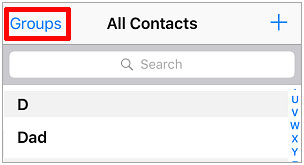
추가 자료: iCloud에서 메시지를 다운로드할 때 iCloud가 멈춘 경우 어떻게 할 수 있나요? 이 실용적인 튜토리얼을 놓치지 마세요.
Apple ID에 문제가 있으면 iPhone 연락처가 표시되지 않습니다. 따라서 잠시 동안 iPhone에서 Apple ID를 로그아웃했다가 다시 로그인할 수 있습니다. 장치의 데이터가 손실될 수 있습니다.

누락된 연락처를 다시 가져오기 위해 연락처를 다시 작성할 수도 있습니다. 연락처 하나를 편집하고 iPhone을 다시 시작해야 합니다.

또한 읽어 보세요: 백업 없이 분실한 휴대폰에서 WhatsApp 메시지를 검색 할 수 있나요? 확인 해보자.

짧은 이름은 연락처를 더 쉽게 읽을 수 있도록 설계되었지만 이 기능은 종종 타사 앱과 충돌합니다. 따라서 이 기능을 꺼서 iPhone 문제에 연락처가 표시되지 않는 문제가 해결되는지 확인할 수 있습니다.

당신에게 필요한 것: iCloud에서 iPhone으로 연락처를 어떻게 빨리 가져올 수 있습니까? 이 가이드를 단계별로 따라갈 수 있습니다.
이전에 iTunes나 iCloud를 사용하여 iPhone을 백업한 적이 있다고 가정합니다. iTunes 또는 iCloud 백업 파일에서 사라진 연락처를 iPhone으로 복원할 수 있습니다. 단, iTunes나 iCloud로 직접 복원하는 경우 기존 iPhone 데이터가 삭제될 수 있습니다.
옵션 1. iTunes 사용

옵션 2. Coolmuster iPhone Data Recovery 사용
Coolmuster iPhone Data Recovery iPhone을 연결하지 않고도 iTunes 백업 파일의 연락처 및 기타 데이터를 컴퓨터에 선택적으로 복원하는 편리한 도구입니다. 결과적으로 장치의 데이터 손실이 발생하지 않습니다.
01 컴퓨터에 소프트웨어를 설치 및 실행하고 iOS 복구 모듈을 탭하여 계속합니다.
02 왼쪽의 iTunes 백업 파일 모드에서 복구를 선택하고 누락된 연락처가 포함된 백업 파일을 선택합니다.
03 스캔 시작을 탭합니다.

참고: 원하는 iTunes 백업 파일을 찾을 수 없는 경우 아래 선택 버튼을 눌러 다른 사용자 정의 폴더에서 iTunes 백업 파일을 선택하십시오.
04 데이터 선택 인터페이스에서 연락처를 선택하고 스캔 시작을 눌러 계속 진행합니다.
05 모든 연락처를 미리보기하여 복원하려는 연락처를 확인하세요.
06 아래 컴퓨터에 복구 버튼을 클릭하여 컴퓨터에 저장하세요.

옵션 3. icloud.com 사용

더 알아보기:
수정됨: iPad가 계속 다시 시작됩니다 | 11가지 입증된 트릭
6가지 멋진 iPhone 사진 복구 앱: 삭제된 사진을 빠르게 복구하는 데 도움
위의 모든 팁을 수행해도 연락처를 복구할 수 없는 경우 Apple 지원 팀에 문의하여 도움을 받으세요. Apple 지원 공식 웹사이트에서 연락하여 제안을 따를 수 있습니다.
저희 튜토리얼이 iPhone 문제에 연락처가 표시되지 않는 문제를 해결하는 데 도움이 되기를 진심으로 바랍니다. 이전에 iTunes를 사용하여 iPhone을 백업한 경우 Coolmuster iPhone Data Recovery 사용하여 데이터 손실 없이 iTunes 백업에서 누락된 연락처를 복원할 수 있습니다. 게다가 원하는 다른 방법을 시도해 볼 수도 있습니다.
저희에게 알려주실 사항이 있으면 아래에 의견을 남겨주세요.
관련 기사:
[해결] iPhone 사진이 PC에 표시되지 않습니까? 여기에 빠른 솔루션이 있습니다! ( Windows & Mac )
iPhone 연락처 누락된 이름을 수정하는 14가지 놀라운 방법(종합 가이드)
Mac 문제에 iPhone/iCloud 사진이 표시되지 않는 문제를 해결하는 14가지 간단한 방법
카메라 롤 문제에서 iPhone 사진이 사라지는 문제를 해결하는 9가지 방법





